上一篇
网络配置 腾达路由器设置全流程解析:新手轻松完成家庭网络安装
- 问答
- 2025-08-26 13:30:39
- 3
🌟 手把手教学:腾达路由器设置全流程
零基础也能搞定!10分钟让全家网速起飞🚀
✅ 前期准备
- 设备开箱:腾达路由器主机、电源线、网线(一般包装盒里会自带1根哦~)
- 联网条件:确保宽带已开通,记得向运营商核对账号密码(纸质合同上通常有写!)
- 避坑提示:别急着插线!先全部断电再操作,防短路超重要⚡️
🛠 硬件连接(超简单!)
步骤:
- 将路由器插电,按下电源键(指示灯闪烁即启动成功💡)
- 用网线连接光猫LAN口 → 路由器WAN口(注意!口子别插错啦!)
- 手机/电脑搜索路由器默认Wi-Fi(名称一般在机身标签上,比如Tenda_XXXX)
📱 手机端设置(以iOS/安卓为例)
- 连接路由器Wi-Fi后,自动弹出设置页面(没弹窗?手动打开浏览器输入 168.0.1 或 tendawifi.com)
- 设置管理员密码(建议用便签记下来📝)
- 选择上网方式:
- 宽带拨号→输入运营商给的账号密码
- 自动获取IP(大部分家庭选这个就行!)
- 设置Wi-Fi名称和密码👉 强烈建议用“英文+数字”组合,防蹭网更安全🔒
- 重启路由器,用新密码重新连接Wi-Fi
🚀 进阶优化(让网速更稳!)
- 穿墙模式开启:登录后台→无线设置→信号强度选“增强”📶
- 防邻居蹭网:隐藏SSID(在无线设置里勾选“隐藏网络”)
- 儿童上网管理:设置定时断网,帮娃戒网瘾神器⏰
❓ 常见问题Q&A
Q:连上Wi-Fi但无法上网?
A:检查光猫是否亮红灯→重启光猫和路由器→确认宽带账号密码是否正确
Q:卧室信号弱怎么办?
A:调整路由器位置(尽量放客厅中央!)+ 避开微波炉/承重墙
Q:忘记后台登录密码?
A:长按路由器Reset键10秒恢复出厂设置,重新配置即可
💡 最后的小贴士:
定期重启路由器(一月一次)能清理缓存,网速更快哦!遇到问题先别慌,重启大法解决90%问题~

设置完记得测个速(推荐用Speedtest),快晒晒你的网速吧!🎊
家庭网络 #路由器设置 #数码小技巧
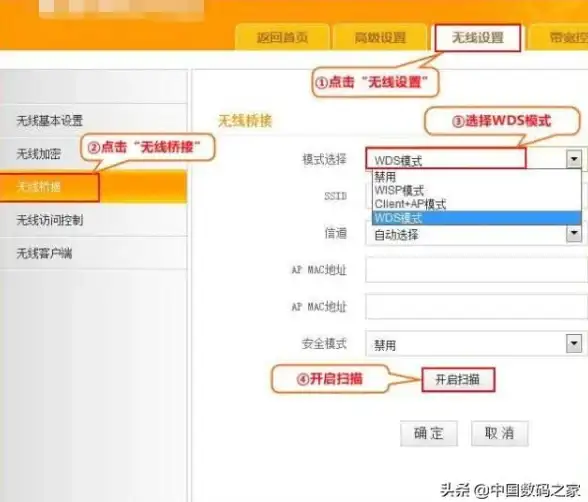

本文由 史以蕊 于2025-08-26发表在【云服务器提供商】,文中图片由(史以蕊)上传,本平台仅提供信息存储服务;作者观点、意见不代表本站立场,如有侵权,请联系我们删除;若有图片侵权,请您准备原始证明材料和公证书后联系我方删除!
本文链接:https://xdh.7tqx.com/wenda/738296.html






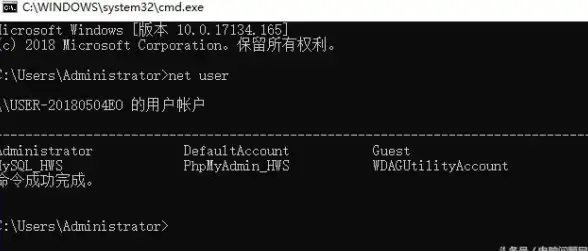


发表评论